Di sini sekali lagi, saya telah menyusun daftar empat hal di bawah seri Tip dan Trik Linux yang dapat Anda lakukan untuk tetap lebih produktif dan terhibur dengan Lingkungan Linux.
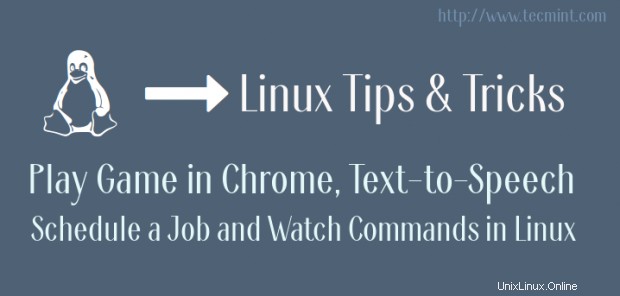
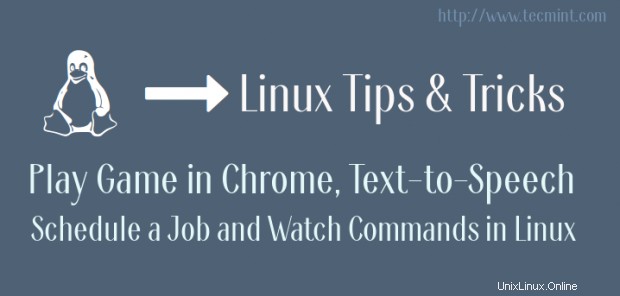
Topik yang saya bahas meliputi game kecil bawaan Google-chrome, Text-to-speech di Terminal Linux, Penjadwalan pekerjaan cepat menggunakan 'di ' perintah dan perhatikan perintah secara berkala.
1. Mainkan Game di Browser Google Chrome
Sangat sering ketika ada pemadaman listrik atau tidak ada jaringan karena alasan lain, saya tidak memasukkan kotak Linux saya ke mode pemeliharaan. Saya membuat diri saya tetap terlibat dalam permainan kecil yang menyenangkan dari Google Chrome . Saya bukan seorang gamer dan karenanya saya belum menginstal game menyeramkan pihak ketiga. Keamanan adalah masalah lain.
Jadi ketika ada masalah terkait Internet dan halaman web saya tampak seperti ini:
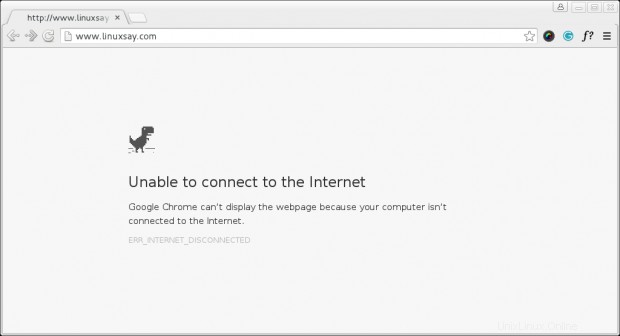
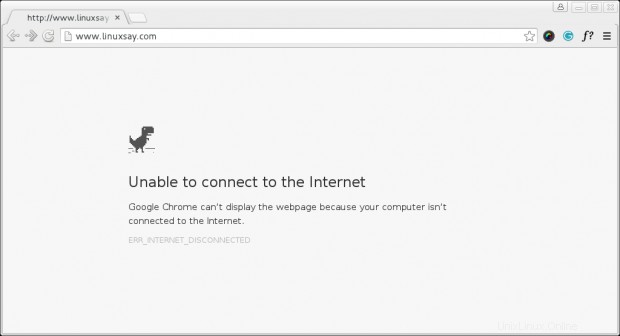
Anda dapat memainkan Google-chrome game inbuilt hanya dengan menekan spasi. Tidak ada batasan berapa kali Anda bisa bermain. Hal terbaiknya adalah Anda tidak perlu repot menginstal dan menggunakannya.
Tidak diperlukan aplikasi/plugin pihak ketiga. Ini harus bekerja dengan baik di platform lain seperti Windows dan Mac tetapi niche kami adalah Linux dan saya hanya akan berbicara tentang Linux dan memikirkannya, ini bekerja dengan baik di Linux. Ini adalah permainan yang sangat sederhana (semacam waktu berlalu).
Gunakan Spasi-Bar /Navigation-up-key untuk melompat. Sekilas tentang aksi permainan.

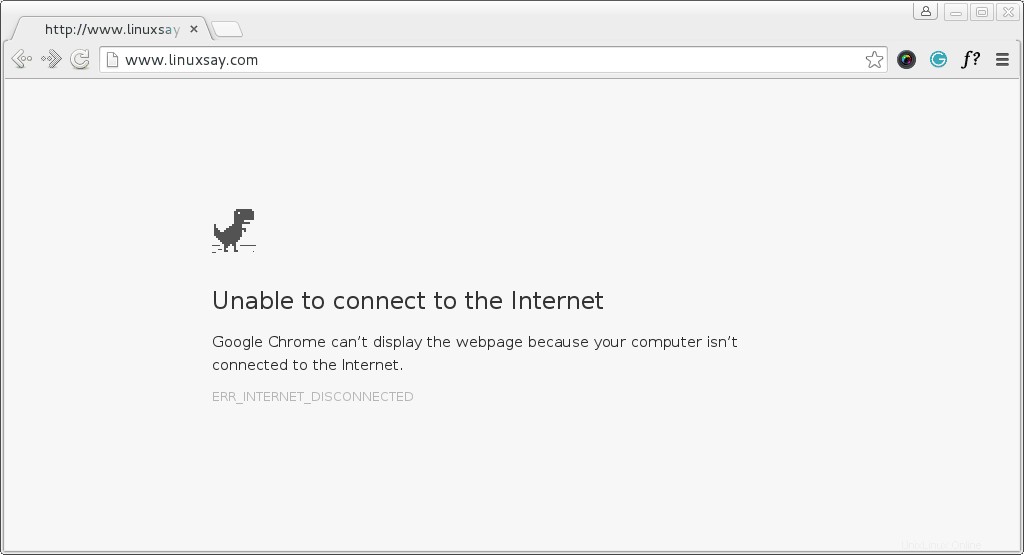
2. Teks ke Ucapan di Terminal Linux
Bagi mereka yang mungkin tidak mengetahui espeak utilitas, Ini adalah teks baris perintah ke konverter ucapan Linux. Tulis apa saja dalam berbagai bahasa dan bicara utilitas akan membacanya dengan keras untuk Anda.
Espeak harus diinstal di sistem Anda secara default, namun tidak diinstal untuk sistem Anda, Anda dapat melakukan:
# apt-get install espeak (Debian) # yum install espeak (CentOS) # dnf install espeak (Fedora 22 onwards)
Anda dapat meminta berbicara untuk menerima Input Interaktif dari perangkat Input standar dan mengubahnya menjadi ucapan untuk Anda. Anda dapat melakukan:
$ espeak [Hit Return Key]
Untuk hasil detail, Anda dapat melakukan:
$ espeak --stdout | aplay [Hit Return Key][Double - Here]
espeak fleksibel dan Anda dapat meminta espeak untuk menerima input dari file teks dan mengucapkannya dengan keras untuk Anda. Yang perlu Anda lakukan adalah:
$ espeak --stdout /path/to/text/file/file_name.txt | aplay [Hit Enter]
Anda dapat meminta berbicara untuk berbicara cepat / lambat untuk Anda. Kecepatan default adalah 160 kata per menit. Tentukan preferensi Anda menggunakan sakelar ‘-s’ .
Untuk meminta berbicara untuk berbicara 30 kata per menit, Anda dapat melakukan:
$ espeak -s 30 -f /path/to/text/file/file_name.txt | aplay
Untuk meminta berbicara untuk berbicara 200 kata per menit, Anda dapat melakukan:
$ espeak -s 200 -f /path/to/text/file/file_name.txt | aplay
Untuk menggunakan bahasa lain, ucapkan Hindi (bahasa ibu saya), Anda dapat melakukan:
$ espeak -v hindi --stdout 'टेकमिंट विश्व की एक बेहतरीन लाइंक्स आधारित वेबसाइट है|' | aplay
Anda dapat memilih bahasa apa pun yang Anda sukai dan meminta untuk berbicara dalam bahasa pilihan Anda seperti yang disarankan di atas. Untuk mendapatkan daftar semua bahasa yang didukung oleh espeak, Anda harus menjalankan:
$ espeak --voices
3. Jadwalkan Pekerjaan dengan Cepat
Sebagian besar dari kita sudah akrab dengan cron yang merupakan daemon untuk menjalankan perintah terjadwal.
Cron adalah perintah lanjutan yang sering digunakan oleh SYSAdmins Linux untuk menjadwalkan pekerjaan seperti Cadangan atau praktis apa saja pada waktu/interval tertentu.
Apakah Anda mengetahui 'at' perintah di Linux yang memungkinkan Anda menjadwalkan pekerjaan/perintah untuk dijalankan pada waktu tertentu? Anda dapat memberi tahu 'di' apa yang harus dilakukan dan kapan harus dilakukan dan yang lainnya akan diurus dengan perintah 'at' .
Misalnya, Anda ingin mencetak output waktu aktif perintah pada 11:02 , Yang perlu Anda lakukan hanyalah:
$ at 11:02 uptime >> /home/$USER/uptime.txt Ctrl+D

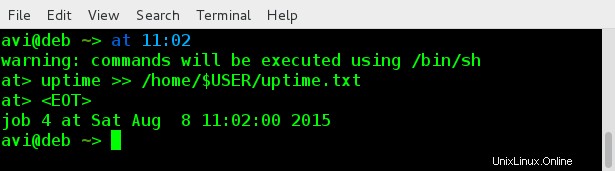
Untuk memeriksa apakah perintah/skrip/pekerjaan telah disetel atau belum oleh ‘at’ perintah, Anda dapat melakukan:
$ at -l

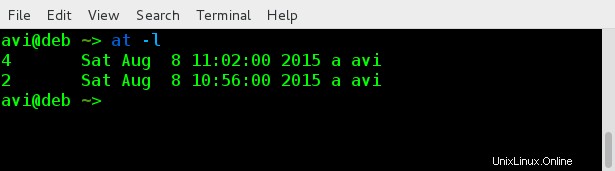
Anda dapat menjadwalkan lebih dari satu perintah sekaligus menggunakan di , hanya sebagai:
$ at 12:30 Command – 1 Command – 2 … command – 50 … Ctrl + D
4. Tonton Perintah pada Interval Tertentu
Kita perlu menjalankan beberapa perintah untuk jumlah waktu tertentu secara berkala. Misalnya saja kita perlu mencetak waktu saat ini dan melihat outputnya setiap 3 detik.
Untuk melihat waktu saat ini, kita perlu menjalankan perintah di bawah ini di terminal.
$ date +"%H:%M:%S

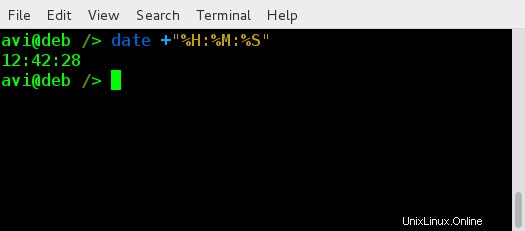
dan untuk memeriksa output dari perintah ini setiap tiga detik, kita perlu menjalankan perintah di bawah ini di Terminal.
$ watch -n 3 'date +"%H:%M:%S"'

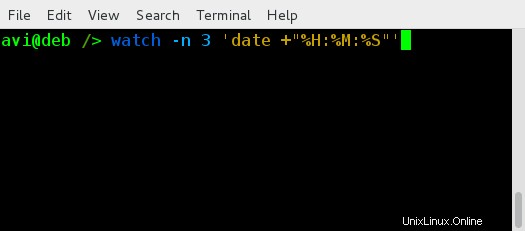
Tombol ‘-n’ di tonton perintah adalah untuk Interval. Dalam contoh di atas, kami mendefinisikan Interval menjadi 3 detik . Anda dapat menentukan milik Anda sesuai kebutuhan. Anda juga dapat meneruskan perintah/skrip apa pun dengan watch perintah untuk melihat perintah/skrip tersebut pada interval yang ditentukan.
Itu saja untuk saat ini. Semoga Anda menyukai seri ini yang bertujuan membuat Anda lebih produktif dengan Linux dan juga dengan kesenangan di dalamnya. Semua saran diterima di komentar di bawah. Nantikan lebih banyak posting seperti itu. Tetap terhubung dan Nikmati…